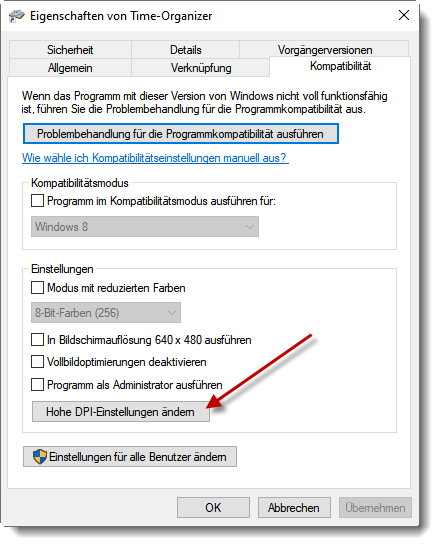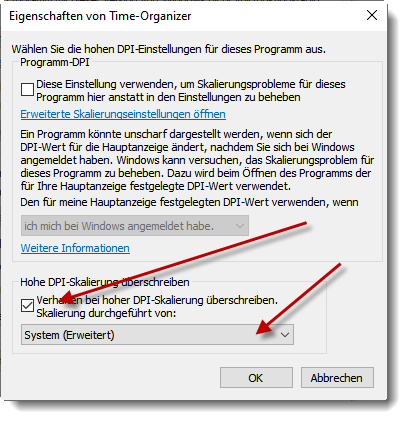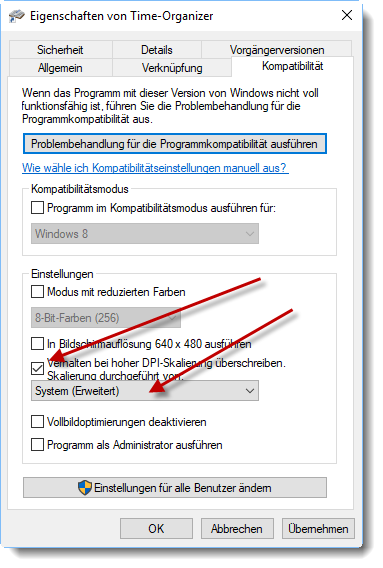Häufige Fragen, Installation
In diesem Kapitel erhalten Sie Antworten auf häufige Fragen zu der Zeiterfassung und Urlaubsverwaltung Time-Organizer.
Sollten Sie auf Ihre Frage hier keine Antwort finden, wenden Sie sich doch bitte an unser Support-Team.
Alle Tipps anzeigen/ausblenden
Sie benötigen Windows Administratorrechte, um Time-Organizer installieren zu können. Für weitere Informationen schauen Sie bitte in die Installationsanleitung.
|
Verschieben Sie einfach die Datenbank (timeorg.mdb) an den neuen gewünschten Ort. Wenn Time-Organizer die Datenbank nicht am bisher gültigen Ort (im bisher benutzten Ordner/Verzeichnis) findet, werden Sie automatisch nach dem neuen Speicherort der Datenbank gefragt. Dazu Time-Organizer bitte als "Administrator" starten. Sollte dies nicht "einfach so" funktionieren, können Sie den Eintrag auch direkt in der Registry anpassen: HKEY_LOCAL_MACHINE\SOFTWARE\Hirschfeldt EDV-Beratung\Time-Organizer.Net Windows 64-Bit HKEY_LOCAL_MACHINE\SOFTWARE\WOW6432Node\Hirschfeldt EDV-Beratung\Time-Organizer.Net Evtl. "versteckt" sich der Eintrag auch unter HKEY_CLASSES_ROOT\VirtualStore\MACHINE\SOFTWARE\Hirschfeldt EDV-Beratung\Time-Organizer.Net Dort dann einfach den Eintrag "Server" (bzw. "Database" bei nicht SQL Server Version) anpassen/löschen. |
•Der als Timeserver hinterlegte Computer existiert nicht mehr (oftmals nach Austausch des Servers). •Sollten Sie als Timeserver einen DNS-Name (z.B. "Server2022") hinterlegt haben, probieren Sie es bitte durch Eingabe der IP-Adresse für den Timeserver. •Sollte der PC nicht in der Domäne sein (wie alle anderen PCs), bitte den PC in der Domäne anmelden. •Die Kommunikation zwischen Timeserver und Client-PC erfolgt über das SMB-Protokoll und den Port TCP 445. Stellen Sie sicher, dass dieser Port auf dem Timeserver-PC für eingehende Kommunikation freigegeben ist. •Stellen Sie sicher, dass der Client-PC nicht durch weitere Regeln, z.B. per Firewall, an der Kommunikation mit dem Timeserver-PC gehindert wird. •Prüfen ob der Timeserver über DNS-Namen bzw. IP-Adresse per PING erreichbar ist. •Für PCs die nicht in der Domäne sind, könnten Sie eine "Domänenanmeldung" mit dem Befehl "net use \\IP /User:server\Username" erzwingen. |
Sie brauchen Zugriff auf den Server. Windows Server 2012, Windows Server 2016, Windows Server 2019, Windows Server 2022, Windows7, Windows 8, Windows 10, Windows 11•Computerverwaltung •System •Freigegebene Ordner •Geöffnete Dateien
Windows Server 2008 R2Server-Manager aufrufen •Rollen •Dateidienste •Freigabe- und Speicherverwaltung
und dann auf der (meistens) rechten Seite •Geöffnete Dateien verwalten |
Ab Windows 10 finden Sie den allgemeinen AUTOSTART Ordner in folgendem Verzeichnis: "C:\ProgramData\Microsoft\Windows\Start Menu\Programs\Startup" Alternativ: Windows R drücken und folgendes eingeben: "Shell:common startup" |
|
Stand: 12.07.2024 06:59 |
Aktuelle Seite https://www.Time-Organizer.de/hilfe/index.html?haeufige_fragen_installation.htm
|
Keywords: |